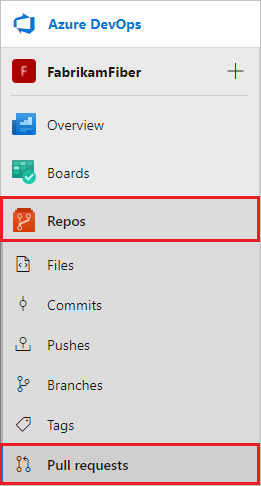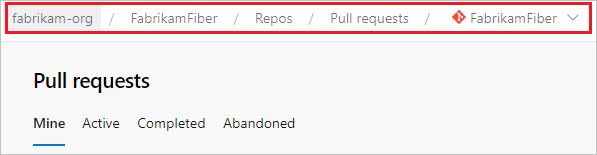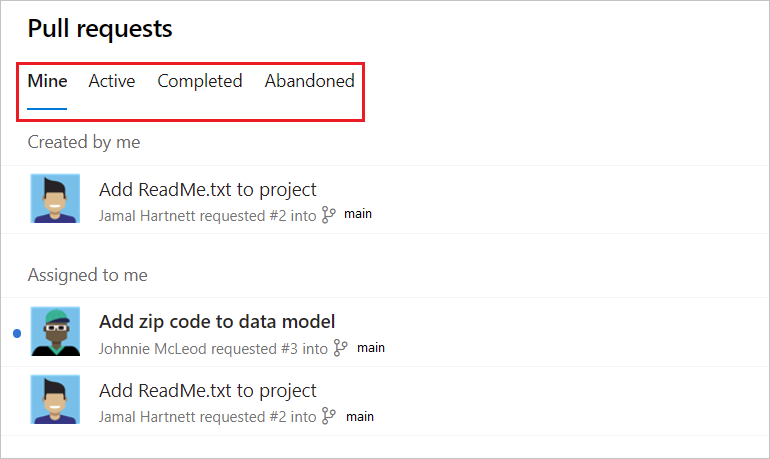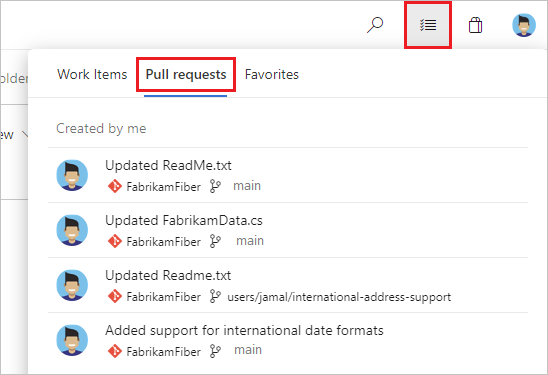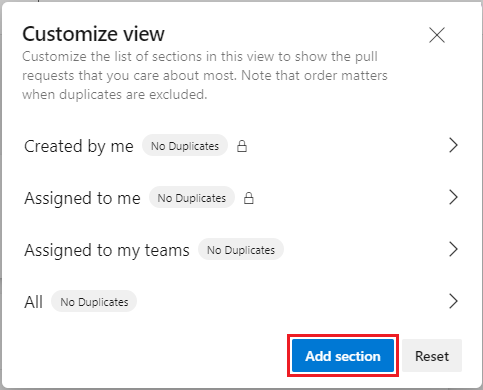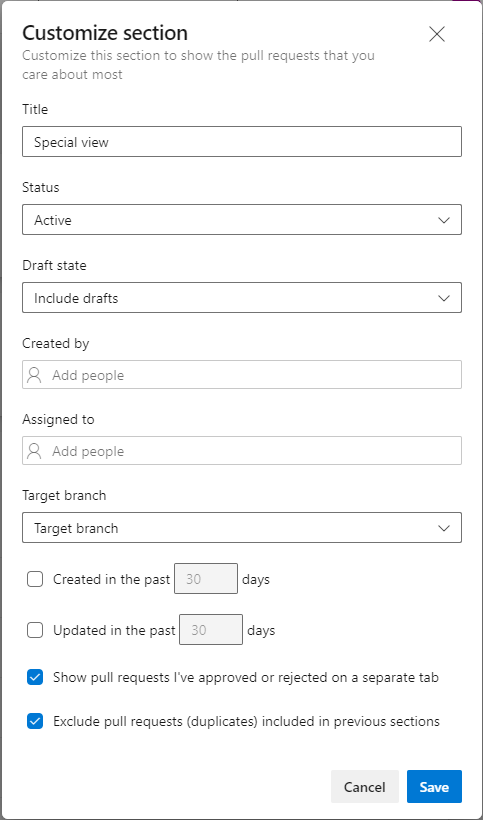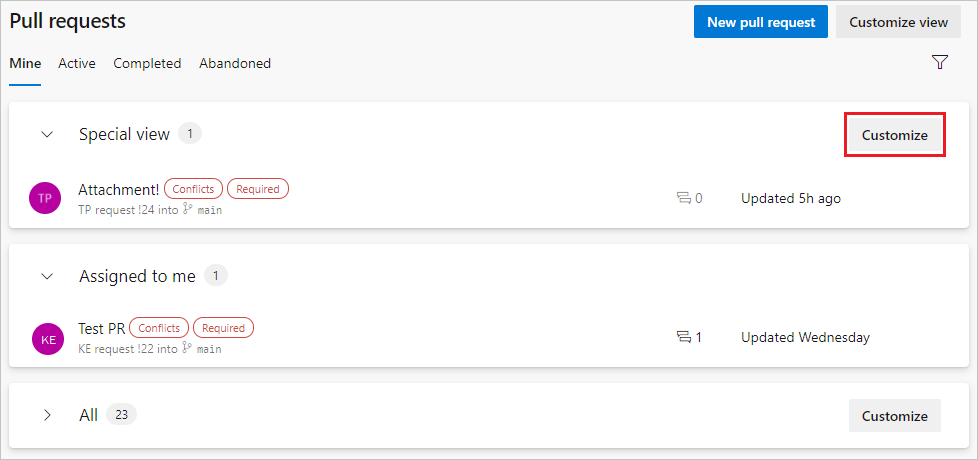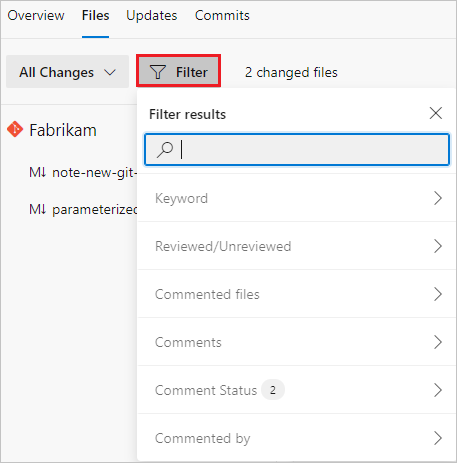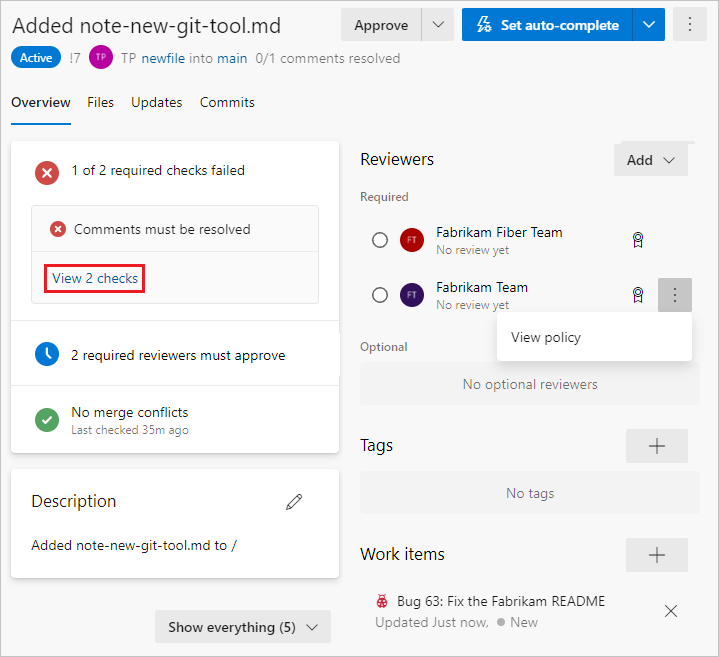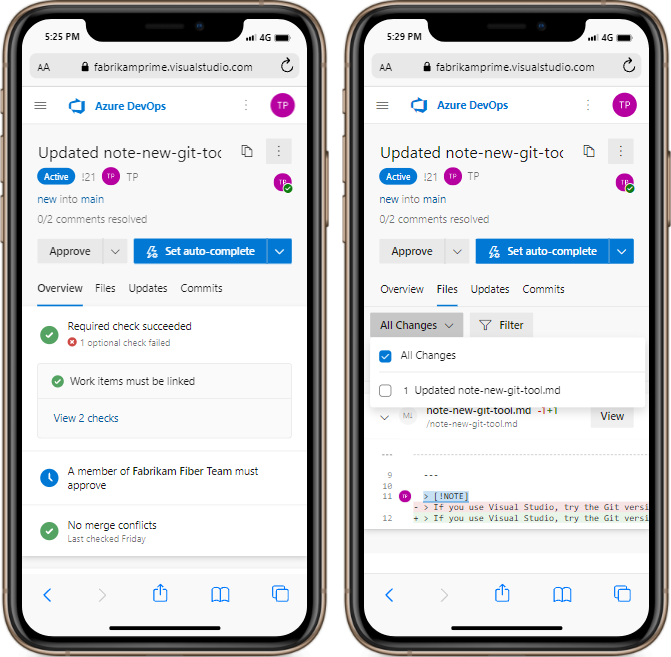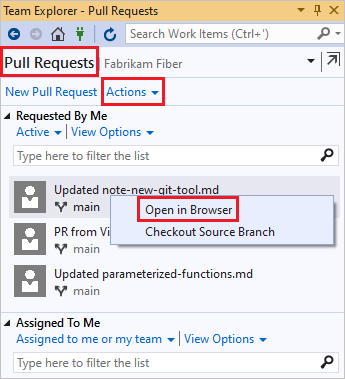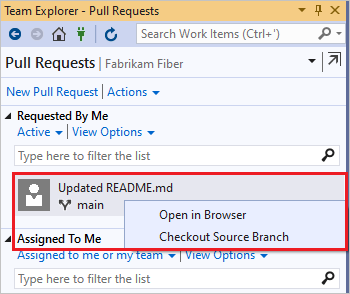Azure DevOps Services | Azure DevOps Server 2022 — Azure DevOps Server 2019
Visual Studio 2019 | Visual Studio 2022
Вы создаете запросы на добавление (PR), чтобы проверять и сливать изменения кода в репозитории Git на Azure Repos. Участники группы и заинтересованные лица могут просматривать изменения и давать отзывы перед слиянием кода в целевую ветвь. Рецензенты также могут комментировать изменения и голосовать за утверждение или отклонение кода.
Команды могут требовать PR для любых изменений в защищённых ветвях и устанавливать контроль за соблюдением критериев PR для ветвлений , чтобы определённые PR соответствовали определённым критериям.
Существует несколько способов перечисления, фильтрации, просмотра и открытия PR для проекта.
Предпосылки
| Категория |
Требования |
|
доступ к проекту |
Член проекта . |
|
Разрешения |
— Просмотр кода в частных проектах: по крайней мере базовый доступ.
— Клонирование или внесение вклада в код в частных проектах: Участник группы безопасности для участников или наличие соответствующих разрешений в проекте.
— Задайте разрешения ветви или репозитория: управление разрешениями для ветви или репозитория.
— Измените ветвь по умолчанию: . Измените политики и разрешения для репозитория.
— Импорт репозитория: член группы безопасности администраторов проекта или разрешение уровня проекта Git на создание репозитория установлено в «Разрешить» . Дополнительные сведения см. в разделе "Настройка разрешений репозитория Git". |
| услуги |
Repos включено. |
|
Инструменты |
Необязательно. Используйте команды az repos: Azure DevOps CLI. |
Примечание.
В общедоступных проектах пользователи с доступом Stakeholder имеют полный доступ к Azure Repos, включая возможность просмотра, клонирования и участия в коде.
| Категория |
Требования |
|
доступ к проекту |
Член проекта . |
|
Разрешения |
— Просмотр кода: доступ уровня Basic хотя бы .
— Клонирование или участие в коде: член группы безопасности участников или обладатель соответствующих разрешений в проекте. |
| услуги |
Repos включено. |
Список пулл-реквестов
Вы можете перечислить PR с помощью веб-сайта проекта Azure DevOps, Visual Studio или командной строки Azure DevOps.
Чтобы отобразить PR в конкретном репозитории в рамках проекта, перейдите в этот проект на веб-портале и выберите Репозитории>пулл-реквесты.
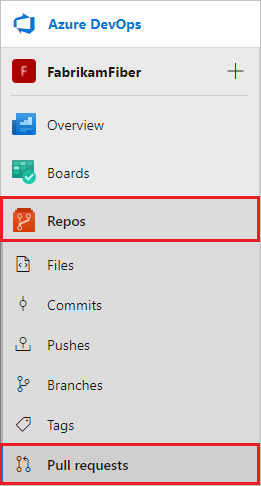
Убедитесь, что выбран правильный репозиторий.
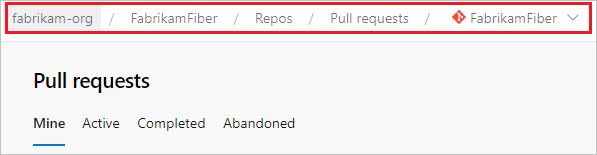
В представлении по умолчанию отображаются ваши PR на вкладке Мои. Выберите Активные, чтобы отобразить все активные PR для текущего репозитория. Выберите завершенные или заброшенные, чтобы открыть списки закрытых PR.
Выберите любой PR в списке, чтобы перейти на страницу Обзор.
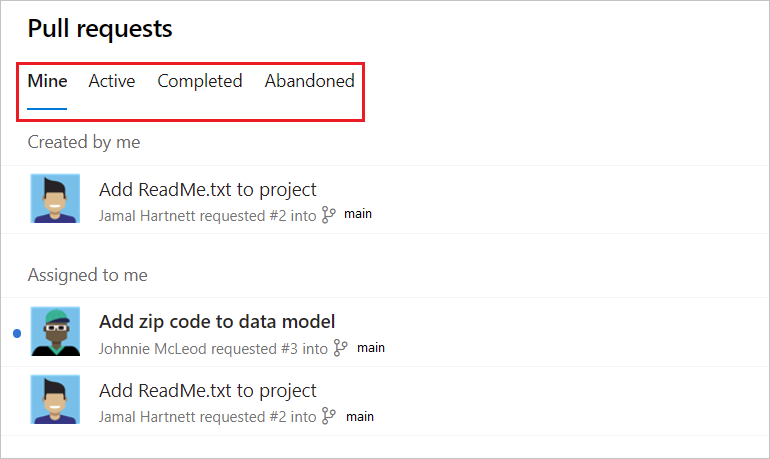
Вы можете перечислить все PR в разных проектах в организации, выбрав запросы на вытягивание в представлении "Моя работа".
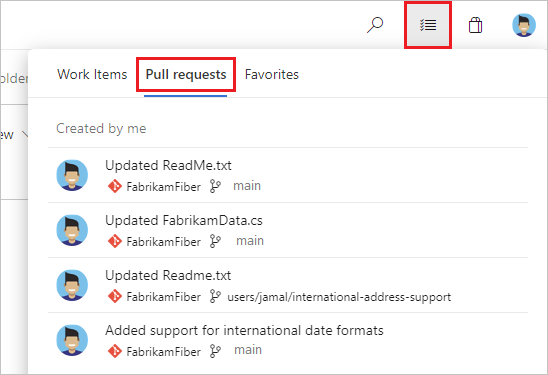
Чтобы получить список pull request из Visual Studio, в меню Git выберите <вашу службу Git>>Просмотр pull request.
Visual Studio 2019 версии 16.8 и более поздних версий предоставляет интерфейс управления версиями Git при сохранении пользовательского интерфейса Team Explorer Git. Чтобы использовать Team Explorer, снимите флажок Сервис>Параметры>Новые возможности>Новый интерфейс пользователя Git в строке меню. Вы можете выполнять функции Git из любого интерфейса в равной степени.
Чтобы получить доступ к PR из Visual Studio Team Explorer, выполните следующее:
Подключитесь к проекту из Visual Studio.
Выберите Просмотр>Team Explorer, чтобы открыть Team Explorer. Вы также можете нажать клавиши CTRL+\, +
На Главной выберите Pull Requests, чтобы просмотреть списки PR, открытых вами или назначенных на вас.
Чтобы просмотреть список PR на веб-портале Azure DevOps, выберите Действия, а затем выберите Открыть в браузере.
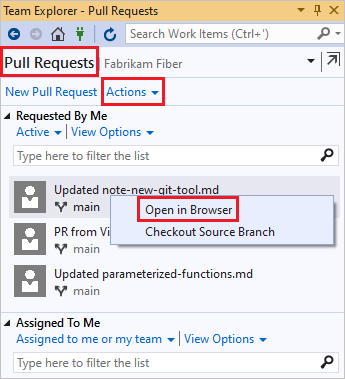
Чтобы вывести список активных PR в вашем проекте с их деталями, используйте az repos pr list.
az repos pr list [--creator]
[--detect {false, true}]
[--include-links]
[--org]
[--project]
[--query-examples]
[--repository]
[--reviewer]
[--skip]
[--source-branch]
[--status {abandoned, active, all, completed}]
[--subscription]
[--target-branch]
[--top]
Параметры
| Параметр |
Описание |
--creator |
Ограничить результаты поиска пул-реквестами, созданными этим пользователем. |
--detect |
Автоматическое определение организации. Допустимые значения: false, true. |
--include-links |
Включите _links для каждого пулл-реквеста. |
--org
--organization
|
URL-адрес организации Azure DevOps. Вы можете настроить организацию по умолчанию с помощью az devops configure -d organization=<ORG_URL>.
Требуется, если не настроено как по умолчанию или выбрано с помощью конфигурации Git. Пример: https://dev.azure.com/MyOrganizationName/. |
--project
-p
|
Имя или идентификатор проекта. Проект по умолчанию можно настроить с помощью az devops configure -d project=<NAME_OR_ID>.
Требуется, если не настроено как по умолчанию или выбрано с помощью настроек git. |
--query-examples |
Рекомендуемая строка JMESPath. Вы можете скопировать один из запросов и вставить его после --query параметра в двойных кавычках, чтобы просмотреть результаты. Вы можете добавить одно или несколько позиционных ключевых слов, чтобы предложения основывались на этих ключевых словах. |
--repository
-r
|
Имя или идентификатор репозитория. |
--reviewer |
Ограничить результаты пул-реквестами, в которых этот пользователь является рецензентом. |
--skip |
Количество пул-реквестов, которые нужно пропустить. |
--source-branch
-s
|
Ограничить результаты запросами на вытягивание, которые исходят из этой исходной ветки. |
--status |
Ограничить результаты для запросов на вытягивание с указанным состоянием. Принятые значения: abandoned, active, allcompleted. |
--subscription |
Имя или идентификатор подписки Azure. Подписку по умолчанию можно настроить с помощью az account set -s <NAME_OR_ID>. |
--target-branch
-t
|
Ограничить результаты запросов на вытягивание, нацеленных на эту ветвь. |
--top |
Максимальное количество запросов на вытягивание списка. |
Пример
Следующая команда содержит список всех PR в репозитории, независимо от состояния, и отображает выходные данные в таблице. В примере используется конфигурация az devops configure --defaults organization=https://dev.azure.com/fabrikamprime project="Fabrikam Fiber"по умолчанию.
az repos pr list --status all --output table
ID Created Creator Title Status IsDraft Repository
---- ---------- ------------------- ---------------------------------------------- --------- --------- ------------
11 2021-10-04 jamalh@fabrikam.com Revert 'Updated parameterized-functions.md' Completed False Fabrikam
10 2021-10-04 jamalh@fabrikam.com Updated parameterized-functions.md Completed False Fabrikam
9 2021-10-04 ke@fabrikam.com New pull request Completed False Fabrikam
8 2021-10-04 jamalh@fabrikam.com Updated parameterized-functions.md Abandoned False Fabrikam
7 2021-09-30 jamalh@fabrikam.com Added note-new-git-tool.md to / Completed False Fabrikam
6 2021-09-29 jamalh@fabrikam.com Revert 'Added parameterized-functions.md to /' Abandoned False Fabrikam
5 2021-09-29 jamalh@fabrikam.com Updated README.md Completed False Fabrikam
4 2021-09-29 jamalh@fabrikam.com Added parameterized-functions.md to / Completed False Fabrikam
3 2021-09-28 jamalh@fabrikam.com WIP New file Abandoned False Fabrikam
2 2021-09-28 jamalh@fabrikam.com Update README.md Abandoned False Fabrikam
1 2021-09-28 jamalh@fabrikam.com Edit README.md Completed False Fabrikam
Команды Интерфейса командной строки Azure DevOps не поддерживаются для Azure DevOps Server.
Определение пользовательского представления запроса на вытягивание
Фильтрация списка PR помогает находить и упорядочивать PR, чтобы определить приоритеты наиболее важных файлов в рабочем процессе.
Чтобы отфильтровать список PR, на странице Запросы на вытягивание выберите иконку фильтра в правом верхнем углу. Затем выберите Целевая ветвь или другой заголовок столбца, а затем выберите ветвь или другое значение, на которое вы хотите отфильтровать.
Чтобы дополнительно настроить отображение списка PR, выберите Настроить вид в правом верхнем углу страницы Запросы на слияние.

На странице Настройка представления можно изменить текущие разделы представления, изменить их или удалить. Чтобы создать новый раздел, выберите Добавить раздел.
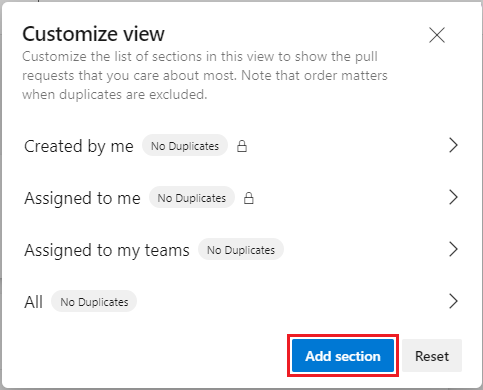
На странице настройка раздела введите и выберите значения для фильтрации раздела по параметрам, таким как состояние черновика или обновленная дата. Вы можете выбрать, следует ли показывать pull-реквесты, которые я утвердил или отклонил, на отдельной вкладке, или исключать pull-реквесты (дубликаты), уже включенные в предыдущие разделы. После завершения настройки представления выберите Сохранить.
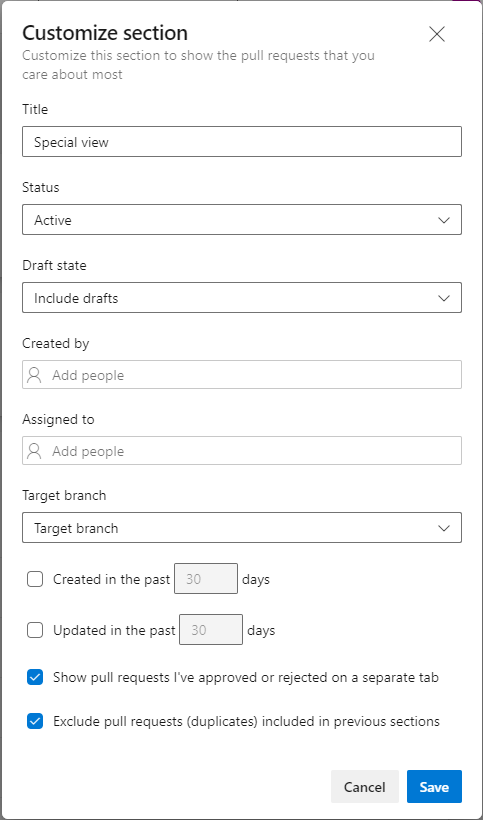
Эти настраиваемые представления создают отдельные сворачиваемые разделы на pull request странице. Эти пользовательские запросы также работают с разными репозиториями на вкладке Мои запросы на слияние на домашней странице организации.
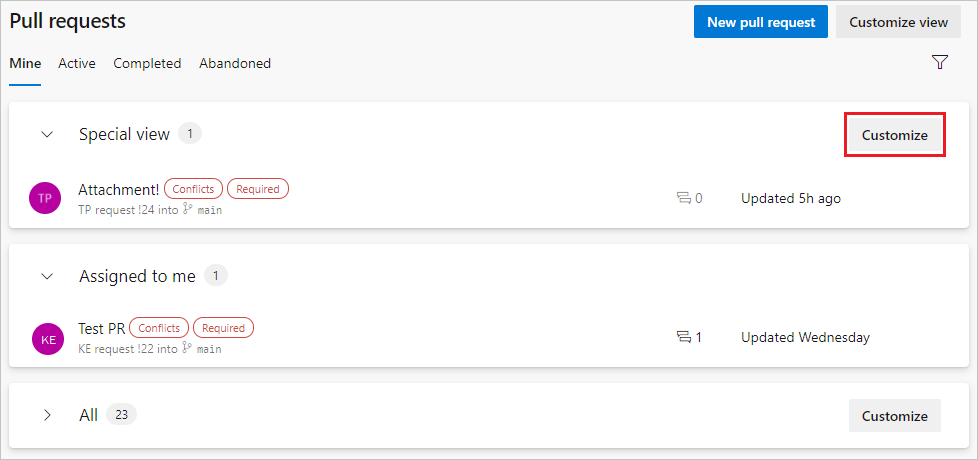
Чтобы изменить параметры настраиваемых представлений, нажмите кнопку Настроить рядом с представлением. Или выберите Настроить представлениеи на экране Настроить представление выберите нужное представление. Некоторые представления, такие как Назначено мне, нельзя настроить, но их можно изменить или удалить.
На вкладке PR "Файлы" можно использовать несколько фильтров для выбора файлов и комментариев, чтобы ускорить проверки. Выберите фильтр, а затем выберите один из параметров.
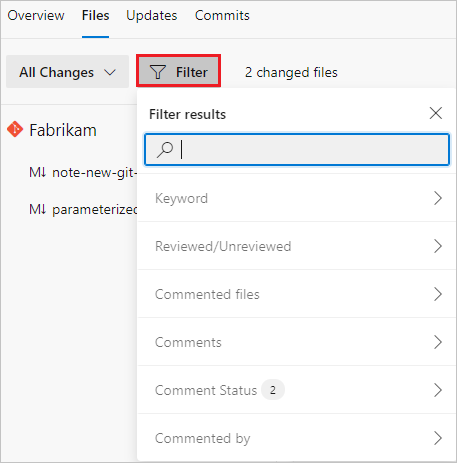
- Ключевое слово: введите ключевое слово.
- Просмотрено/Не просмотрено: Все записи (по умолчанию), На рассмотрении, Проверено.
- Закомментированные файлы: все файлы (по умолчанию), файлы с комментариями.
- Комментарии: Показать (по умолчанию), Что нового, Скрыть.
- Состояние комментария: активный (по умолчанию), ожидающее, разрешенное, как запланировано, не будет исправлено, закрытое.
- Комментарии: все комментарии (по умолчанию) или от конкретного человека.
Можно также ввести строку в поле поиска, чтобы отобразить соответствующие результаты из предыдущих параметров.
Для фильтрации пулл-реквестов в Visual Studio:
В меню Git выберите <службу Git>>просмотреть запросы на вытягивание.
Фильтрация по Author, Labelили другим атрибутам.
В представлении Team Explorer запросов на вытягивание:
- Выберите Активныйили назначенные мне или моей команде, чтобы отфильтровать списки PR по статусу или назначению.
- Или введите здесь Тип, чтобы отфильтровать поля списка, чтобы отфильтровать списки PR по дате, автору, ветви или другим атрибутам.
Можно использовать несколько параметров az repos pr list для фильтрации списка PR, таких как --creator, --project, --repository, --reviewer, --source-branch, --status, --target-branchи --top.
Значения --creator и --reviewer могут быть отображаемыми именами или адресами электронной почты. Параметр --top определяет максимальное количество отображаемых PR.
Например, чтобы получить список сведений о последнем созданном pr, независимо от его состояния, используйте следующую команду:
az repos pr list --creator "My Name" --status all --top 1
Команды Интерфейса командной строки Azure DevOps не поддерживаются для Azure DevOps Server.
Создать пулл-реквест
При открытии PR в браузере из Visual Studio или Azure CLI, страница обзора PR откроется в браузере.
Чтобы открыть PR в браузере, выберите PR из списка на странице запросы на вытягивание. Откроется вкладка обзора pr. На вкладке Обзор отображается название PR, описание, рецензенты, связанные рабочие элементы, журнал и состояние. Вы можете увидеть сводку политик веток, которые проходят или завершаются сбоем, а также ознакомиться с комментариями рецензентов.
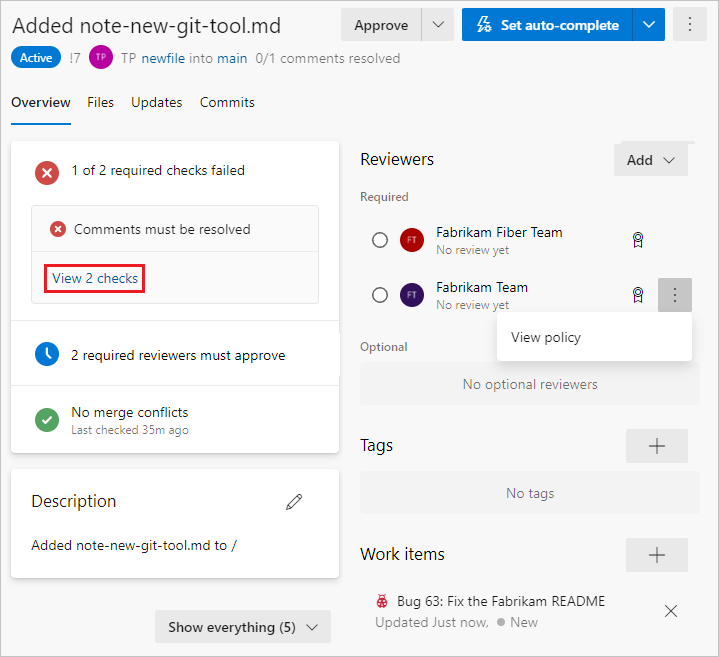
На вкладке "Файлы pr" можно просмотреть фактические изменения в PR-файлах. На вкладках Обновления и Коммиты вы увидите изменения, внесенные автором для обновления ветки PR.
Чтобы открыть запрос на вытягивание из Visual Studio, в меню Git выберите <ваш Git-сервис>>Просмотр запросов на вытягивание, а затем выберите запрос на вытягивание, чтобы открыть его.
Или в представлении запросов на вытягивание Team Explorer щелкните правой кнопкой мыши на PR и выберите "Открыть в браузере", чтобы открыть PR на веб-портале.
Проверьте ветку
В Visual Studio 2019 можно извлечь исходную ветку PR непосредственно из представления Pull Requests. Щелкните правой кнопкой мыши по PR и выберите Перейти на исходную ветвь.
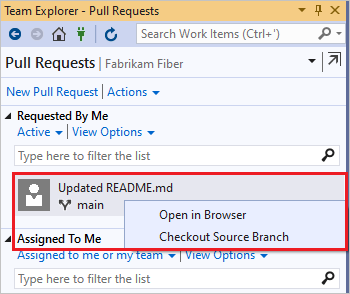
Примечание.
Visual Studio 2019 версии 16.8 и более поздних версий предоставляют меню Git для управления рабочим процессом Git с меньшим переключением контекста, чем Team Explorer. Процедуры в этой статье на вкладке Visual Studio описывают, как использовать интерфейс Git, а также Team Explorer. Для получения дополнительной информации см. сравнение Git и Team Explorer в параллельном режиме.
Чтобы отобразить сведения для единственного PR, используйте az repos pr show с необходимым параметром --id. Чтобы открыть PR в браузере, используйте --open.
az repos pr show --id
[--detect {false, true}]
[--open]
[--org]
[--query-examples]
[--subscription]
Параметры
| Параметр |
Описание |
--id |
Идентификатор pull-реквеста.
Обязательно. |
--detect |
Автоматическое определение организации. Допустимые значения: false, true. |
--open |
Откройте pull-реквест в браузере. |
--org
--organization
|
URL-адрес организации Azure DevOps. Вы можете настроить организацию по умолчанию с помощью az devops configure -d organization=<ORG_URL>.
Требуется, если не настроено как по умолчанию или выбрано с помощью конфигурации Git. Пример: https://dev.azure.com/MyOrganizationName/. |
--query-examples |
Рекомендуемая строка JMESPath. Вы можете скопировать один из запросов и вставить его после --query параметра в двойных кавычках, чтобы просмотреть результаты. Вы можете добавить одно или несколько позиционных ключевых слов, чтобы предложения основывались на этих ключевых словах. |
--subscription |
Имя или идентификатор подписки Azure. Подписку по умолчанию можно настроить с помощью az account set -s <NAME_OR_ID>. |
Пример
В следующем примере показаны сведения о PR #21, вывод команды в виде таблицы и открытие PR в браузере:
az repos pr show --id 21 --open --output table
ID Created Creator Title Status IsDraft Repository
---- ---------- ------------------- ---------------------------- -------- --------- ------------
21 2021-10-31 jamalh@fabrikam.com Updated note-new-git-tool.md Active False Fabrikam
Проверьте ветку
Используйте az repos pr checkout с необходимым параметром --id для локальной проверки ветви PR, если локальные изменения отсутствуют.
az repos pr checkout --id
[--remote-name]
[--subscription]
Параметры
| Параметр |
Описание |
--id |
Идентификатор pull-реквеста. |
--remote-name |
Имя удаленного репозитория git, для которого создается PR. Значение по умолчанию: origin. |
--subscription |
Имя или идентификатор подписки Azure. Подписку по умолчанию можно настроить с помощью az account set -s <NAME_OR_ID>. |
Пример
Например, чтобы проверить ветвь для PR #21 локально, используйте следующую команду:
az repos pr checkout --id 21
Команды Интерфейса командной строки Azure DevOps не поддерживаются для Azure DevOps Server.
Чтобы просмотреть изменения, внести комментарии или предложения, либо утвердить или проголосовать по PR, см. Review pull requests.
Просмотр и обновление pull request с мобильного устройства
Вы можете использовать мобильные устройства для просмотра всех экранов PR Azure Repos и выполнения действий.
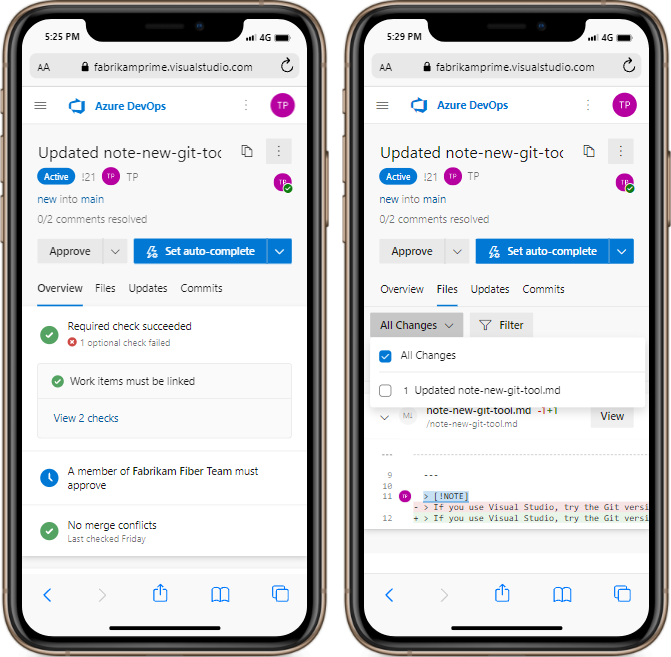
Дальнейшие действия
Связанные статьи